“Apalah arti sebuah nama?”, demikian seorang pujangga
bertanya retoris. Jawabannya, tergantung. Tapi nama “mungkin” sedikit banyak menggambarkan
sesuatu atau seseorang yang “bagaimana gitu...”, seperti nama yang sudah
menjadi brand terkenal semacam GOOGLE, FACEBOOK, SAMSUNG, IPHONE, dll.
Nah, para pengunjung yang penulis hormati, jika kita
memiliki fans page facebook yang pada awalnya memiliki “asal-asalan” tetapi dengan
“penggemar” yang banyak (minimal 200 like), mungkin kita tertarik untuk
mengganti nama fans page facebok tersebut agar lebih “eye catching” dan enak
didengar. Ternyata untuk melakukan penggantian nama itu tidak sulit, karena
facebook mengeluarkan kebijakan baru dalam hal ini. Bisa jadi karena ada banyak
masukan dari para pengguna facebook.
Untuk video Tutorialnya, silahkan simak:
Untuk video Tutorialnya, silahkan simak:
Langkah Pertama Penggantian Nama Fans Page Facebook
Sebelum masuk ke tahap pengerjaan penggantian nama FP kita,
kita harus terlebih dahulu melakukan hal-hal berikut ini:
1. Siapkan nama yang paten, yang tidak akan kita
rubah lagi. Karena kesempatan penggantian nama FP ini hanya satu kali (sebenarnya
ada beberapa metode untuk bisa mengganti nama FP lebih dari satu kali). Tapi,
sekali lagi, kesempatan ini “HANYA SATU” kali, jadi siapkan nama yang “PATEN”.
2.
Pastikan FP kita telah memiliki minimal 200
like.
3. Siapkan file berformat JPG, PDF dan DOC. File
ini nanti akan diminta untuk disisipkan pada proses permintaan penggantian nama
Fans Page. File tersebut harus menggambarkan informasi yang memperkuat bahwa Fans
Page itu adalah memang milik kita. Bisa screen shot website kita, foto usaha
atau apa saja.
4.
Gunakan Browser Google Chrome.
5.
Masuk ke akun facebook kita dan ubah settingan
bahasa ke bahasa Inggris.
6. Setelah berhasil merubah settingan bahasa ke
bahasa Inggris, langsung logout (keluar) lagi dari facebook, lalu close Google
Chrome-nya.
7. IP Address (lokasi) kita harus diganti terlebih dahulu ke
IP Address (lokasi) dari luar negeri, misalnya Inggris, Amerika, Jepang dan lain
sebagainya (Menggunakan extensi, antara lain “Holla Better Internet atau ZenMate).
Penulis menggunakan Holla Better Internet.
Langkah Kedua Penggantian Nama Fans Page Facebook
1.
Buka browser google chrome
2. Install atau pasangkan ekstensi yang berfungsi
untuk mengganti IP Address saat kita browser. Kami menggunakan “Holla
Better Internet”
3.
Silahkan ikuti instrukti installasi ektensi
tersebut. Pastikan telah terpasang dengan benar.
4. Setelah Holla Better Internet terpasang, ganti lokasi
browsing kita ke negara Inggris (UK) atau Amerika Serikat (US). Perhatikan
gambar 1.
 |
| Gambar 1 - Holla Better Internet, salah satu extensi google chrome untuk mengganti lokasi browsing |
5.
Masuk ke akun facebook. Jangan kaget ya...... ingat,
pada saat mencoba masuk pertama kali akan ada notifikasi password yang kita
masukkan salah (padahal password yang kita ketik benar), itu tidak apa-apa
(Kenapa coba?). Masukkan lagi password kita, pasti langsung bisa masuk ke
facebook.
6.
Langkah selanjutnya, masuk ke FP yang akan kita
ganti namanya. Perhatikan gambar 2.
 |
| Gambar 2 - Masuk ke Fans Page Facebook yang akan kita ganti namanya |
7.
Kemudian klik “About”. Perhatikan gambar 3.
 |
| Gambar 3 - Klik About Fans Page Facebook |
8.
Selanjutnya klik “Page Info”. Lihat gambar 4.
 |
| Gambar 4 - Klik Page Info FP yang akan diganti |
9.
Lalu pada bagian “Name”, klik “Edit”.
Nanti akan ada notifikasi untuk penggantian nama, yaitu notifikasi “Request Change”. Lihat Gambar 5 dan 6.
 |
| Gambar 5 - Klik edit pada bagian name FP |
 |
| Gambar 6 - Klik notifikasi request change |
10.
Akan terbuka jendela baru pernyataan persetujuan.
Ceklis dan kirimkan, maka akan terbuka hal-hal lainnya yang harus kita
perhatikan. Pada bagian ini kita akan diminta untuk: mengisi nama FP baru,
menyisipkan file yang dirasa memperkuat perhomonan kita, dan ceklis
persetujuan. Jika pada proses ini berhasil maka akan terbuka jendela baru yang
menandakan bahwa permohonan kita telah terkirim. Lihat gambar 7.1, 7.2, 7.3 dan
7.4.
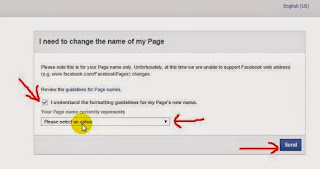 |
| Gambar 7.1 - Ceklis Notifikasi Pernyataan Persetujuan |
.jpg) |
| Gambar 7.2 - Tentukan representasi nama FP kita (blog atau apa, terserah) |
 |
| Gambar 7.3 - Ketik nama pengganti FP kita |
 |
| Gambar 7.4 - Isi nama FP pengganti, alasan penggantian, ceklis persetujuan, upload file, |
 |
| Gambar 7.4 - Isi nama FP pengganti, alasan penggantian, ceklis persetujuan, upload file, |
11. Setelah permohonan kita terkirim, saatnya kita
menunggu keputusan pihak Facebook apakah meng-acc permohonan kita atau
menolaknya.Pengalaman penulis, selang kurang dari 5 menit, permohonan
dikabulkan dan Fans Page berhasil berganti nama.
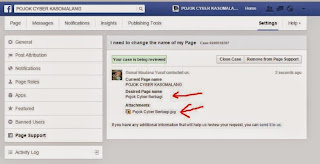 |
| Gambar 8 - Permohonan telah terkirim, tunggu konfirmasi facebook (kurang dari 5 menit) |
Demikian uraian dari kami, semoga ada manfaatnya untuk para
pembaca. Sebagai referensi tambahan, pembaca juga bisa menyaksikan video
tutorial di saluran youtube kami di bawah ini. Salam sukses dari kami.

G berhasil sob hiks
ReplyDeleteSemakin sini facebook semakin memperketat saja setiap perubahan yang kita lakukan
DeleteThanks gan, habis di ganti pengen ganti lagi musti nunggu seminggu yah :3
ReplyDeleteSama-sama Gan. Peluangnya hanya diberi satu kali kesempatan. Tetapi biasanya tergantung pintar-pintarnya kita merubah IP adrress pada saat meminta perubahan nama.
DeleteBisa jadi saat ini semakin sulit untuk melakukan perubahan nama FP, mengingat Facebook semakin memperbanyak perbaikan dari kekurangan-kekurangan mereka.
Termasuk juga dalam hal permintaan perubahan nama FP.
thanks info gan, salam ullobrewog.blogspot.co.id
ReplyDelete